edge瀏覽器允許站點(diǎn)訪問(wèn)剪貼板內(nèi)容的方法
時(shí)間:2024-04-05 11:35:51作者:極光下載站人氣:358
edge瀏覽器可以讓我們很好的進(jìn)行內(nèi)容的查找以及可以看到操作界面是很智能的,操作起來(lái)十分的簡(jiǎn)單,一些小伙伴會(huì)將在該瀏覽器中訪問(wèn)的圖片、文字等內(nèi)容進(jìn)行復(fù)制操作,而有小伙伴想要查看復(fù)制到剪貼板的文字或者是圖像等,發(fā)現(xiàn)無(wú)法查看,這是由于該瀏覽器沒(méi)有開啟允許訪問(wèn)剪貼板內(nèi)容的功能,我們需要在網(wǎng)站權(quán)限頁(yè)面下找到剪貼板,將其點(diǎn)擊啟用就好了,下方是關(guān)于如何使用edge瀏覽器允許訪問(wèn)剪貼板的具體操作方法,如果你需要的情況下可以看看方法教程,希望小編的方法教程對(duì)大家有所幫助。
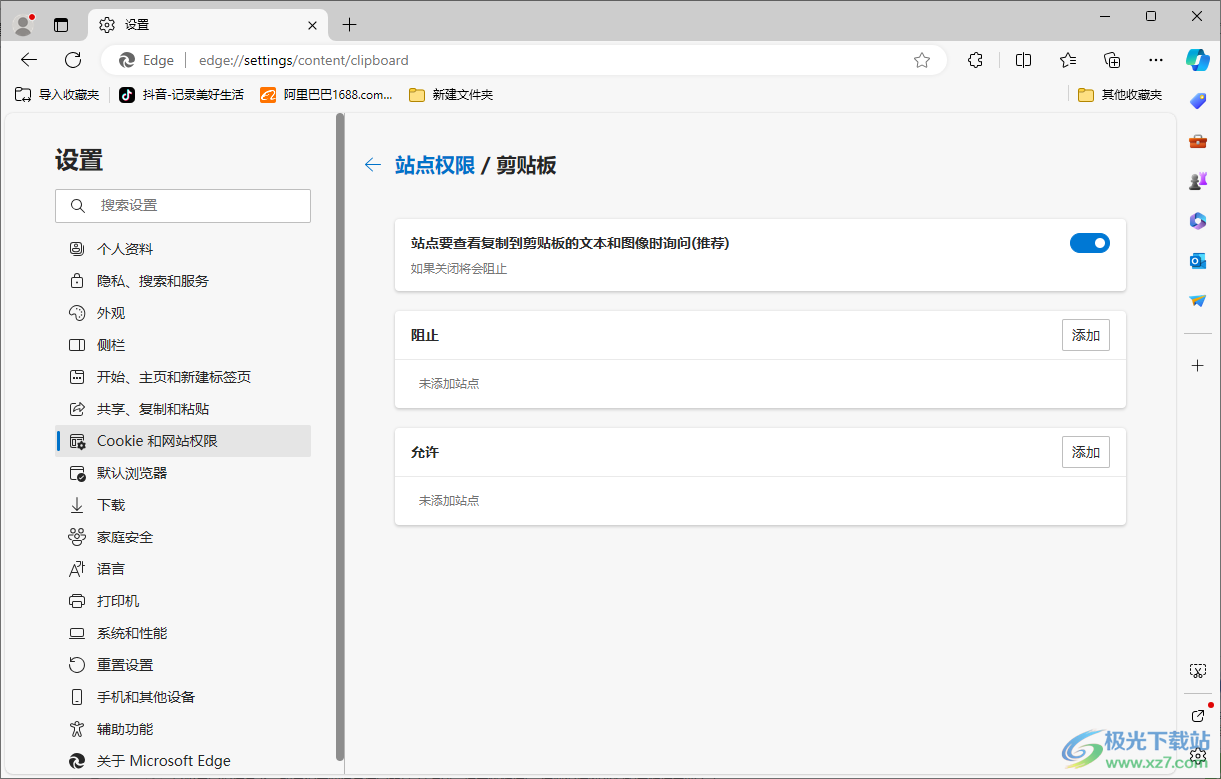
方法步驟
1.當(dāng)我們進(jìn)入到edge瀏覽器之后,在頁(yè)面上方位置找到有三個(gè)點(diǎn)的圖標(biāo),并且將其點(diǎn)擊打開。
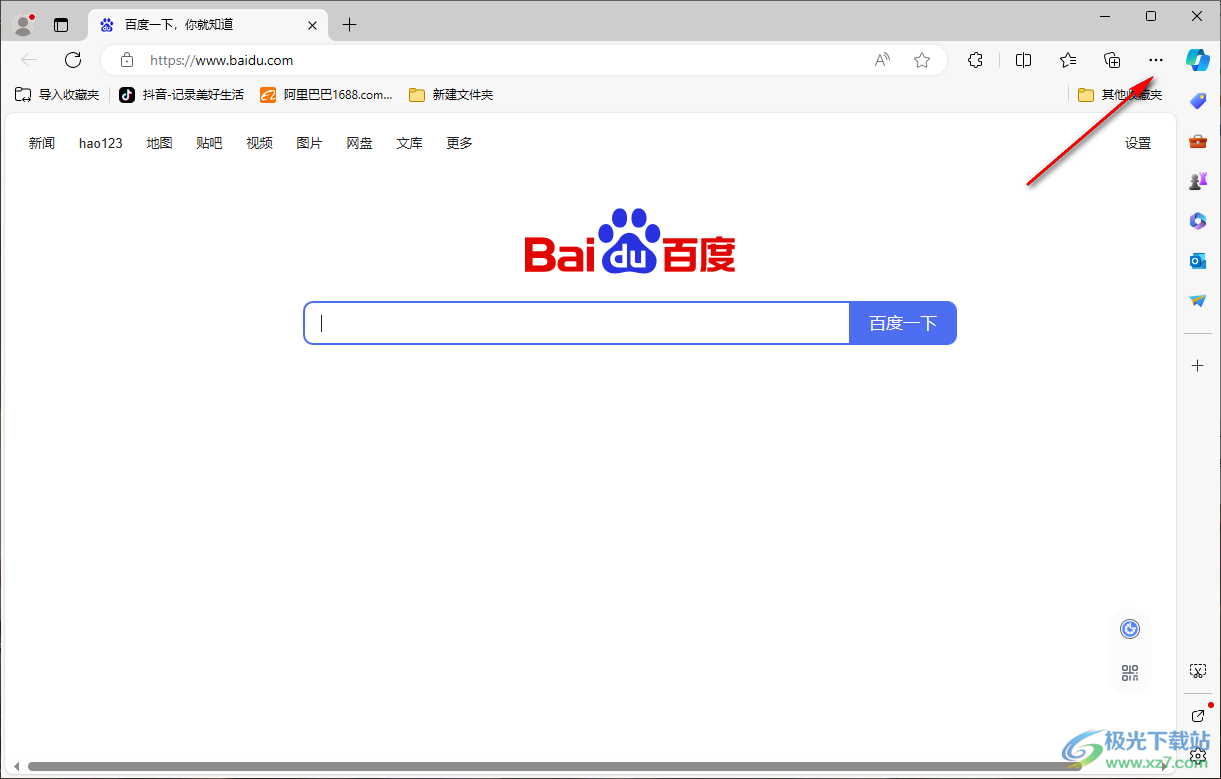
2.那么我們就可以在打開的窗口下,將【設(shè)置】選項(xiàng)用鼠標(biāo)點(diǎn)擊打開。
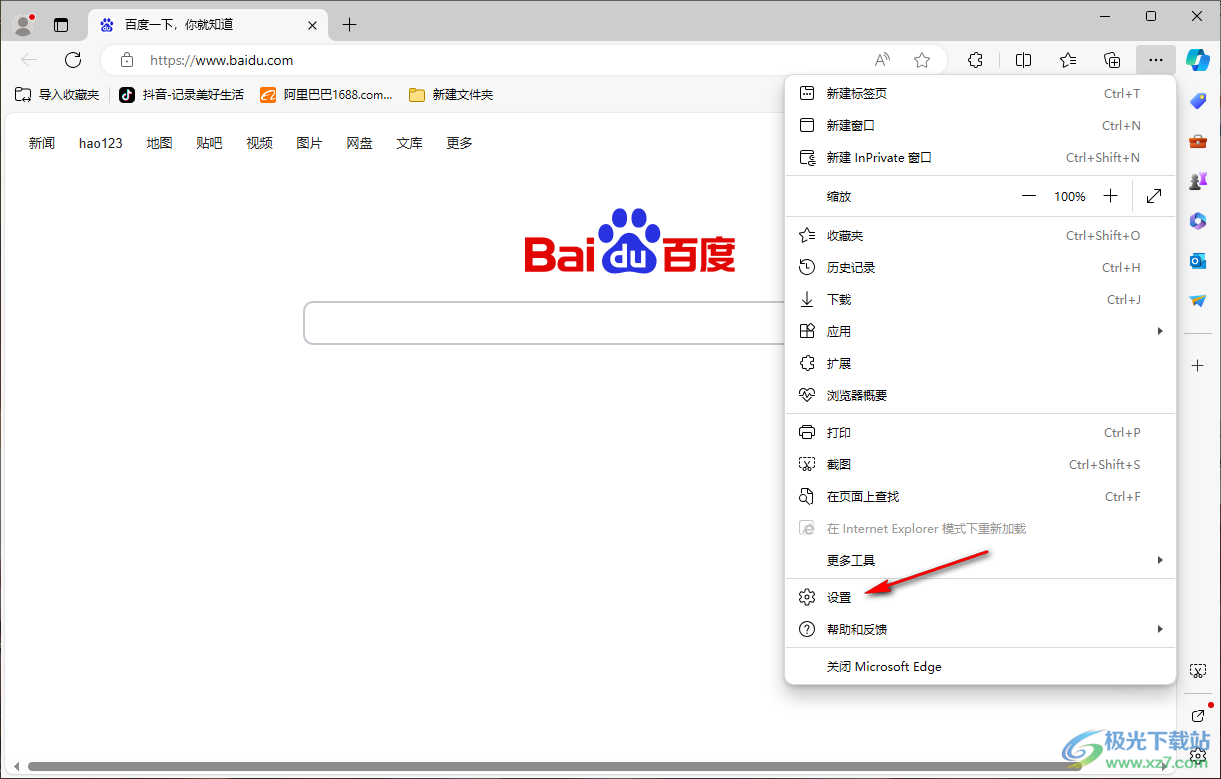
3.那么就可以進(jìn)入到設(shè)置頁(yè)面中,在左側(cè)導(dǎo)航欄里面找到【cookie和網(wǎng)站權(quán)限】選項(xiàng),將其點(diǎn)擊打開之后。
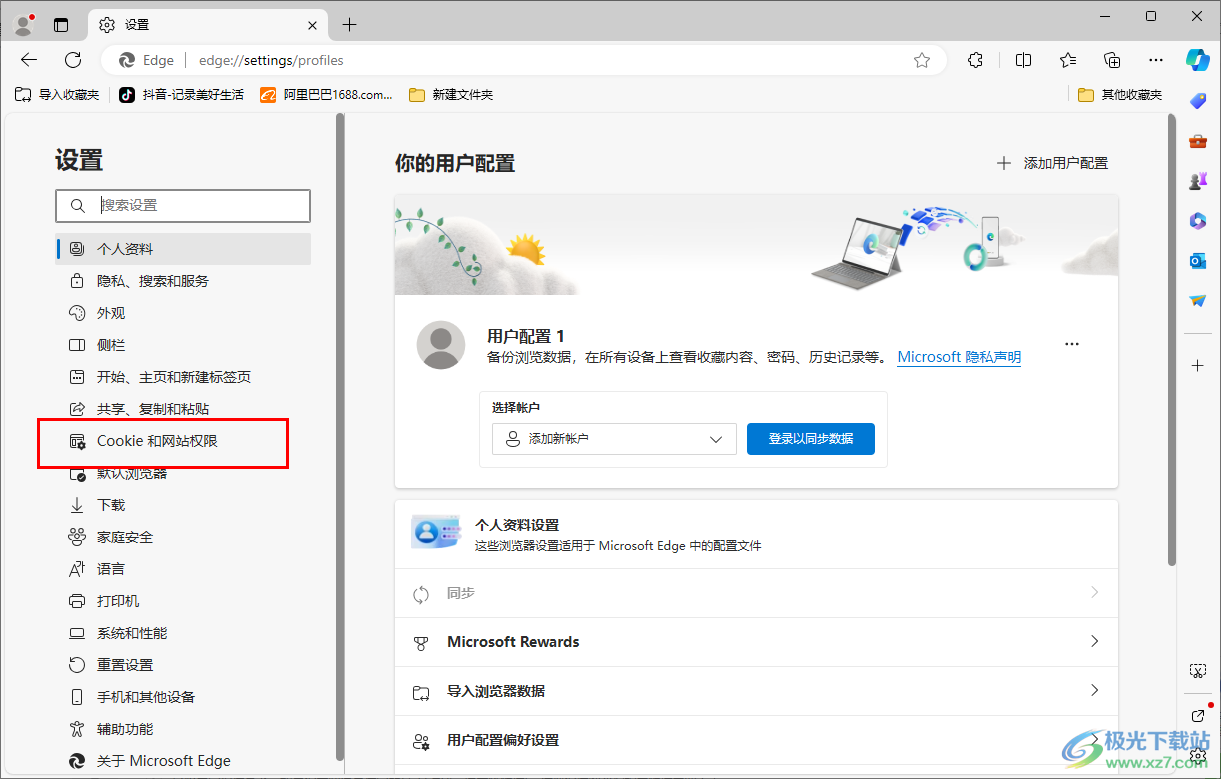
4.在右側(cè)頁(yè)面中,需要用鼠標(biāo)滑動(dòng)頁(yè)面找到我們需要的【剪貼板】功能選項(xiàng),將其點(diǎn)擊一下即可進(jìn)入到設(shè)置剪貼板的窗口中。
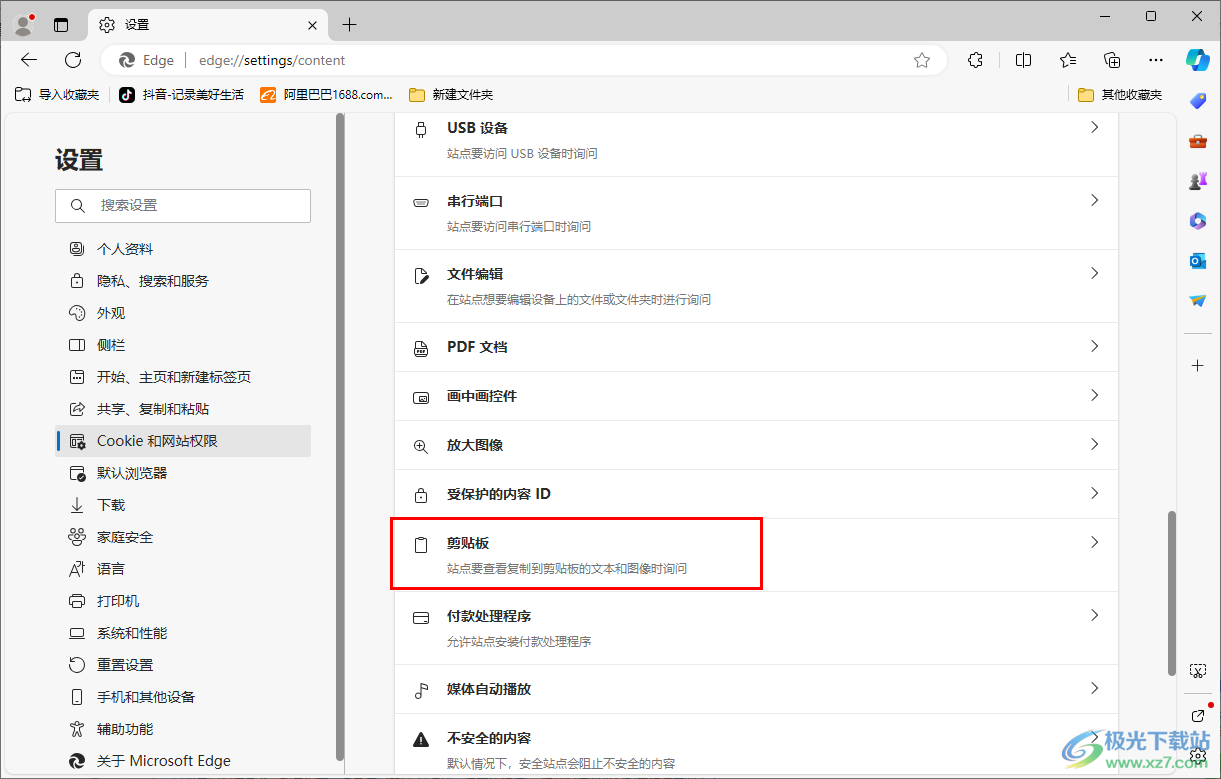
5.在打開的頁(yè)面中,將【站點(diǎn)要查看復(fù)制到剪貼板的文本和圖像時(shí)詢問(wèn)】選項(xiàng)后面的開關(guān)按鈕點(diǎn)擊啟用就可以了。
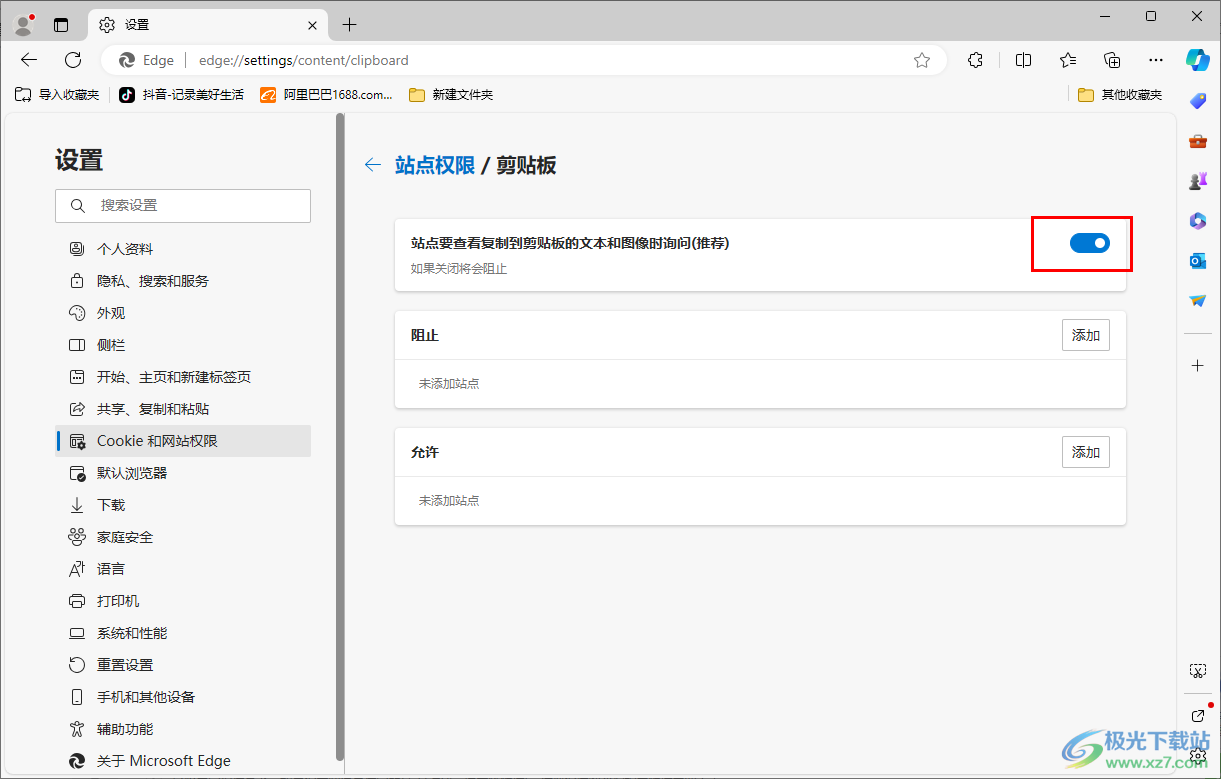
以上就是關(guān)于如何使用edge瀏覽器允許查看剪貼板內(nèi)容的具體操作方法,在該瀏覽器中,可以使用的功能是很多的,比如有麥克風(fēng)、攝像頭以及PDF文件或者是剪貼板等功能,都可以在網(wǎng)站權(quán)限下進(jìn)行查看和啟用,感興趣的話可以操作試試。

大小:324 MB版本:v127.0.2651.86環(huán)境:WinAll
- 進(jìn)入下載
相關(guān)推薦
相關(guān)下載
熱門閱覽
- 1百度網(wǎng)盤分享密碼暴力破解方法,怎么破解百度網(wǎng)盤加密鏈接
- 2keyshot6破解安裝步驟-keyshot6破解安裝教程
- 3apktool手機(jī)版使用教程-apktool使用方法
- 4mac版steam怎么設(shè)置中文 steam mac版設(shè)置中文教程
- 5抖音推薦怎么設(shè)置頁(yè)面?抖音推薦界面重新設(shè)置教程
- 6電腦怎么開啟VT 如何開啟VT的詳細(xì)教程!
- 7掌上英雄聯(lián)盟怎么注銷賬號(hào)?掌上英雄聯(lián)盟怎么退出登錄
- 8rar文件怎么打開?如何打開rar格式文件
- 9掌上wegame怎么查別人戰(zhàn)績(jī)?掌上wegame怎么看別人英雄聯(lián)盟戰(zhàn)績(jī)
- 10qq郵箱格式怎么寫?qq郵箱格式是什么樣的以及注冊(cè)英文郵箱的方法
- 11怎么安裝會(huì)聲會(huì)影x7?會(huì)聲會(huì)影x7安裝教程
- 12Word文檔中輕松實(shí)現(xiàn)兩行對(duì)齊?word文檔兩行文字怎么對(duì)齊?
網(wǎng)友評(píng)論